Hızlı Bağlantılar
Buhar güvertesi sadece oyun için bir güç merkezi değil; Taşınabilir PC kullanıcıları için de çok yönlü bir araçtır. Masaüstü modu ile, sadece dahili depolama alanınıza çeşitli amaçlar için uzaktan erişmek gibi oyunları oynamaktan çok daha fazlasını yapabilirsiniz. Buhar güvertesi Linux tabanlı bir sistem üzerinde çalıştığından, verilere uzaktan güvenli bir şekilde erişmenizi ve yönetmenizi sağlayan bir protokol olan Secure Shell'i (SSH) destekler. Bununla birlikte, birçok Steam Güverte kullanıcısı bu güçlü özelliğin nasıl kullanılacağının farkında olmayabilir. Bu kılavuz, bazı kullanışlı ipuçları ile birlikte buhar güvertenizde SSH'yi etkinleştirme ve kullanarak size yol gösterecektir.
Buhar güvertesinde SSH'yi etkinleştirme adımları
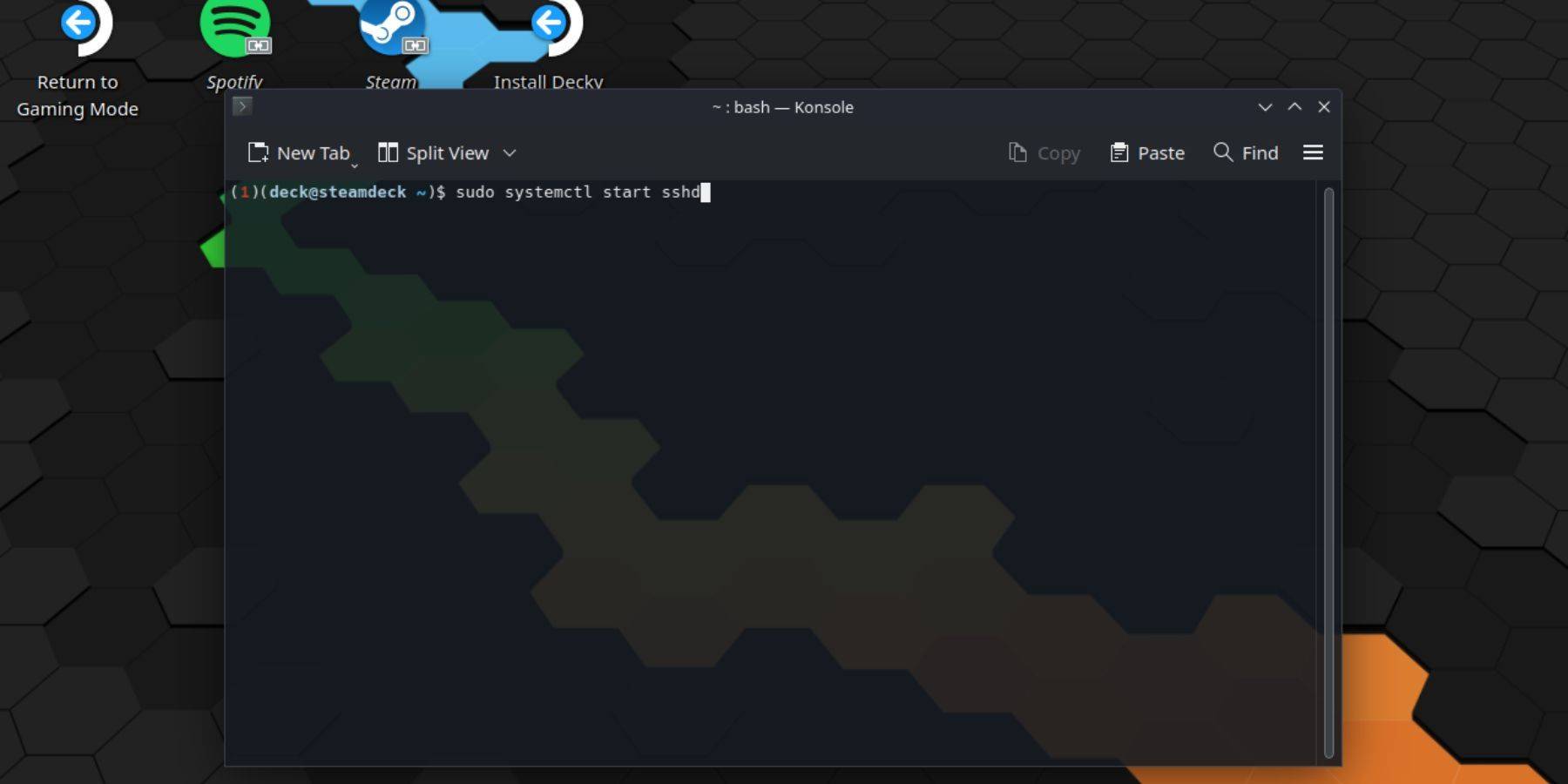 Buhar güvertenizde SSH'yi etkinleştirmek basittir. Şu adımları izleyin:
Buhar güvertenizde SSH'yi etkinleştirmek basittir. Şu adımları izleyin:
- Buhar güvertenizdeki güç.
- Buhar düğmesine basın.
- Ayarlar> Sistem> Sistem Ayarları> Geliştirici modunu etkinleştir.
- Buhar düğmesine tekrar basın.
- Güç> Masaüstü Moduna geç'i seçin.
- Başlangıç menüsünden konole açın.
- Henüz yapmadıysanız, komutu girerek bir şifre ayarlayın:
passwd. Parolanızı ayarlamak için istemleri izleyin. - Bu komutla SSH'yi etkinleştirin:
sudo systemctl start sshd. SSH'nin yeniden başlatıldıktan sonra otomatik olarak başlamasını sağlamak için:sudo systemctl enable sshd. - Şimdi, herhangi bir SSH istemcisini kullanarak Steam Güvertenizin verilerine uzaktan erişebilirsiniz.
Unutmayın, işletim sisteminin bozulmasını önlemek için sistem dosyalarını silmekten veya taşımaktan kaçının.
Buhar güvertesinde SSH nasıl devre dışı bırakılır
Buhar güvertenizde SSH'yi devre dışı bırakmanız gerekiyorsa, şu şekilde aşağıdakiler:
- Başlangıç menüsünden konole açın.
- SSH'yi devre dışı bırakmak için:
sudo systemctl disable sshd. SSH'yi hemen durdurmak istiyorsanız, kullanın:sudo systemctl stop sshd.
Buhar güvertesine bağlanmak için SSH nasıl kullanılır
 SSH etkinken, buhar güvertenize uzaktan erişebilirsiniz. Örneğin, Warpinator gibi uygulamaları kullanabilirsiniz. Warpinator'u hem buhar güvertenizde hem de bilgisayarınıza yükleyin, ardından aynı anda çalıştırın. Verilerin aktarılması bir esinti haline gelir.
SSH etkinken, buhar güvertenize uzaktan erişebilirsiniz. Örneğin, Warpinator gibi uygulamaları kullanabilirsiniz. Warpinator'u hem buhar güvertenizde hem de bilgisayarınıza yükleyin, ardından aynı anda çalıştırın. Verilerin aktarılması bir esinti haline gelir.
Bir Linux PC kullanıyorsanız, üçüncü taraf bir uygulamaya ihtiyacınız yoktur. Dosya yöneticinizi açın ve adres çubuğuna sftp://deck@steamdeck girin. Daha önce ayarladığınız şifreyi girin ve bağlısınız.















